11 ميزة مخفية في OneNote عليك تجربتها
نشرت: 2021-12-30يعد Microsoft OneNote طريقة ممتازة للاحتفاظ بملاحظاتك. يأتي التطبيق محملاً بالعديد من الميزات ، قد لا تكون على دراية بالعديد منها. من المهم التعرف على ميزات OneNote المخفية هذه حتى تتمكن من تحقيق أقصى استفادة من تطبيق تدوين الملاحظات هذا.
هنا ، نقوم بإدراج بعض الميزات الشيقة التي يمكنك استخدامها مع ملاحظاتك في تطبيق OneNote.
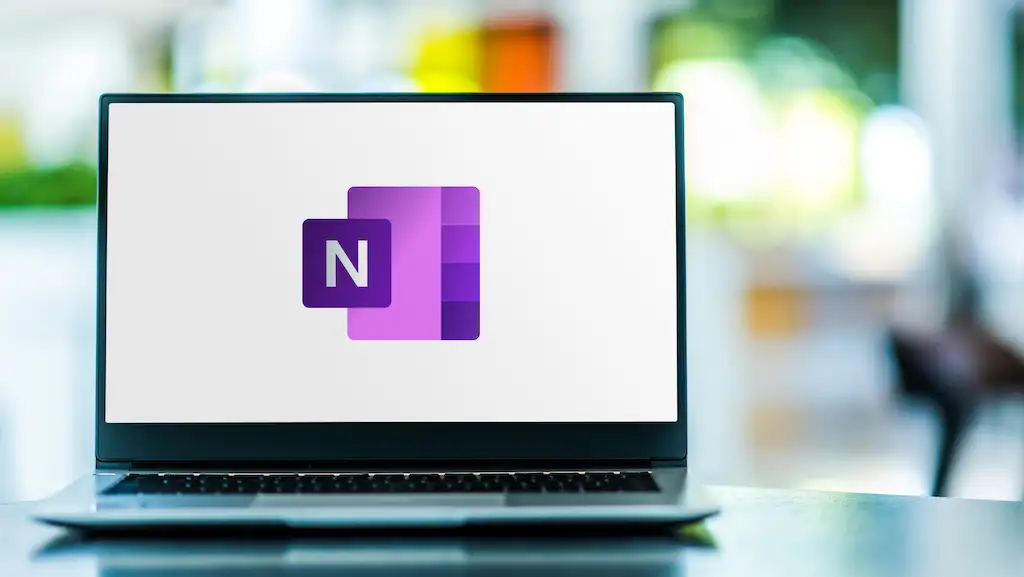
1. اجعل OneNote يبدو وكأنه دفتر ملاحظات فعلي
إذا كنت معتادًا على تدوين الملاحظات في دفاتر ملاحظات فعلية ، فقد تفضل أن يكون لدى OneNote واجهة فعلية تشبه دفتر الملاحظات. لحسن الحظ ، يسمح لك OneNote بتغيير خلفية ملاحظاتك ، بحيث يمكنك استخدام خلفية ذات طابع دفتر ملاحظات إذا كنت تريد ذلك.
للقيام بذلك ، افتح ملاحظتك باستخدام OneNote. حدد علامة التبويب عرض في الجزء العلوي واختر خيار خطوط القاعدة . بعد ذلك ، حدد الخلفية التي ترغب في استخدامها لملاحظاتك.
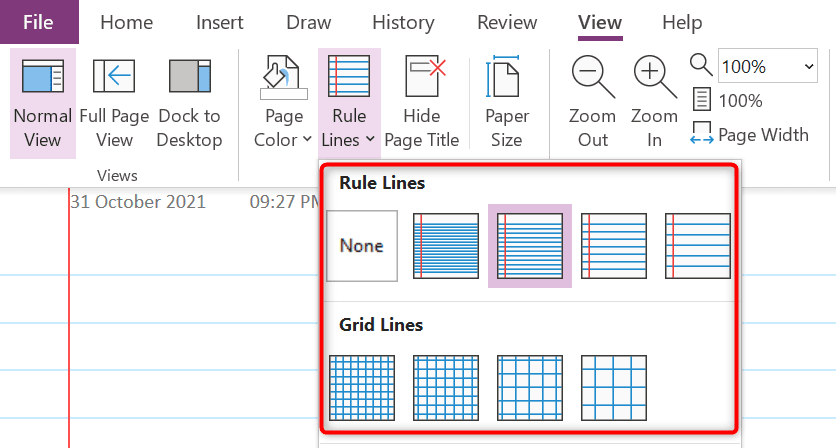
كما ترى ، هناك خلفيات متعددة للاختيار من بينها.
2. افتح نوافذ الملاحظات المتعددة
إذا لم تكن نافذة OneNote واحدة كافية لك ، فيمكنك فتح نوافذ متعددة لنفس الملاحظات أو ملاحظات مختلفة في OneNote. هذا يسمح لك بتصنيف ملاحظاتك في نوافذ مختلفة.
لفتح نوافذ ملاحظات متعددة في OneNote ، حدد علامة التبويب عرض أعلى واجهة OneNote واختر خيار نافذة جديدة .
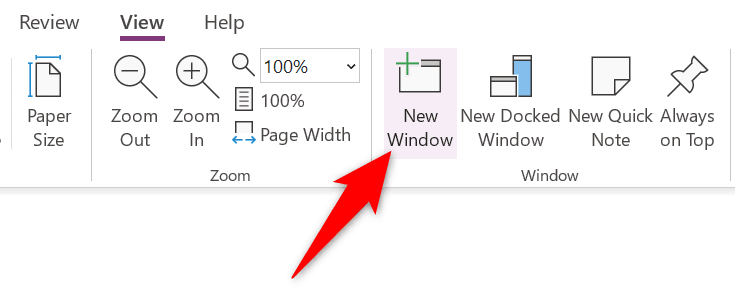
لديك الآن نافذة OneNote جديدة مفتوحة على جهاز الكمبيوتر الخاص بك. يمكنك التبديل بين هذه النوافذ المتعددة بالطريقة المعتادة.
3. تطبيق العلامات على العناصر الخاصة بك
من السهل إنشاء ملاحظات جديدة ولكن من الصعب حقًا العثور على محتوى معين في ملاحظاتك الحالية. لحسن الحظ ، يمكنك إضافة علامات إلى ملاحظاتك في OneNote ، مما يجعل العثور على الملاحظات لاحقًا أسهل بكثير.
لتعيين علامة إلى ملاحظتك ، ضع المؤشر في المكان الذي تريد إضافة العلامة فيه. بعد ذلك ، حدد علامة التبويب الصفحة الرئيسية في الجزء العلوي واختر علامة من قسم العلامات .
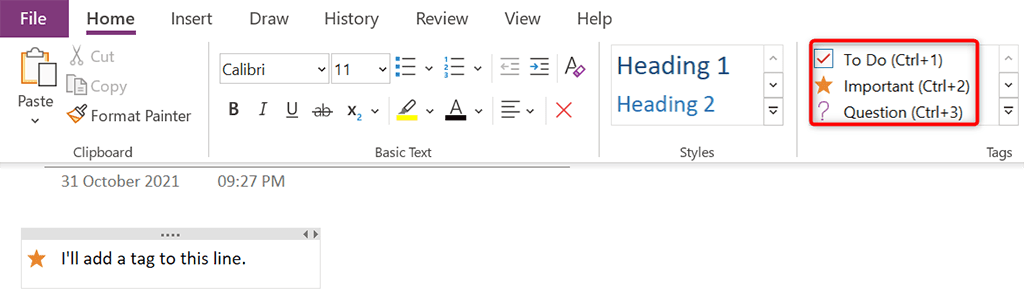
سيضيف OneNote العلامة المحددة إلى ملاحظتك. كرر هذه العملية لإضافة المزيد من العلامات إلى ملاحظاتك.
4. ارتباط بملاحظات / أقسام أخرى
لتسهيل العثور على المحتوى ذي الصلة ، يمكنك إضافة ارتباطات إلى ملاحظات وأقسام أخرى في ملاحظات OneNote. عندما ينقر شخص ما على ارتباط في ملاحظتك ، سينقله OneNote إلى تلك الملاحظة.
لإضافة ارتباط داخلي في ملاحظاتك ، انقر بزر الماوس الأيمن فوق النص الذي تريد إضافة ارتباط إليه واختر ارتباط من القائمة التي تفتح.
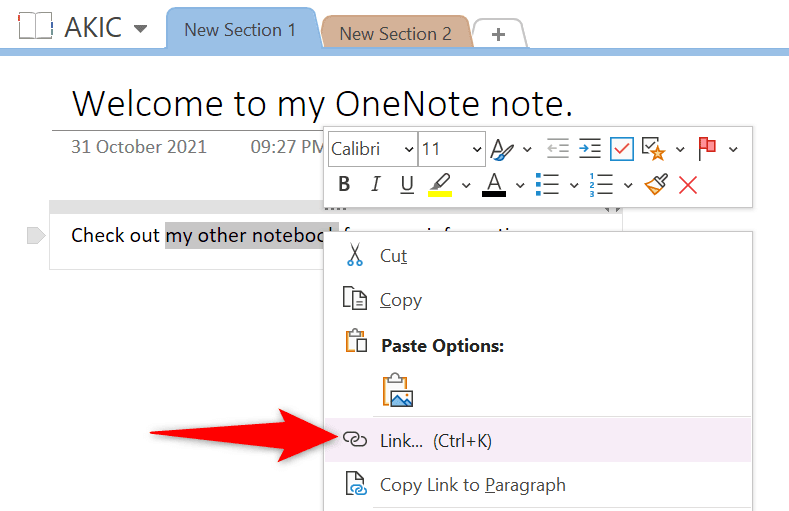
حدد العنصر الذي ترغب في إضافة ارتباط له في نافذة الارتباط . بعد ذلك ، اختر " موافق " في الجزء السفلي من النافذة لإنهاء إضافة الارتباط الخاص بك.
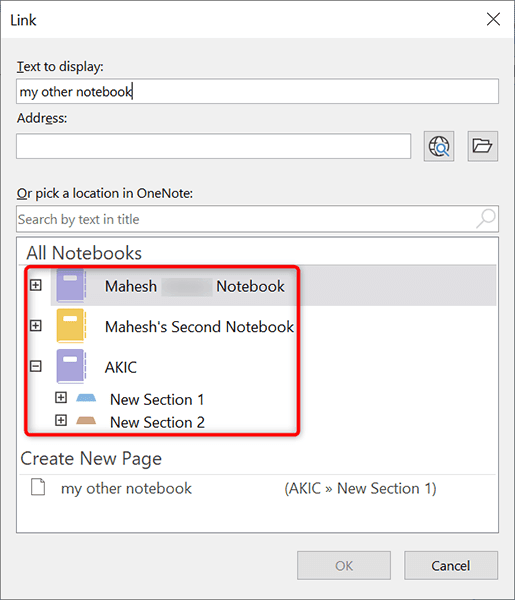
5. حماية الأقسام المحددة بكلمة مرور
إذا كنت ترغب في الحفاظ على خصوصية أقسام معينة أثناء مشاركة ملاحظاتك ، فيمكنك إضافة حماية بكلمة مرور إلى تلك الأقسام المحددة. بعد ذلك ، عندما يحاول المستخدم فتح هذه الأقسام ، فسيتعين عليه إدخال كلمة المرور الصحيحة قبل السماح له بالدخول.
لإضافة حماية بكلمة مرور ، انقر بزر الماوس الأيمن فوق القسم الذي تريد حمايته واختر Password Protect This Section من القائمة.
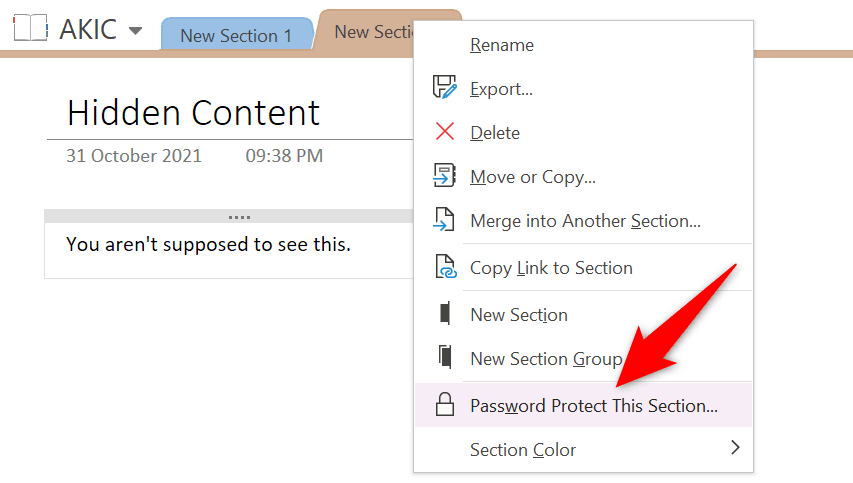
حدد تعيين كلمة المرور في الشريط الجانبي على اليمين. ثم أدخل كلمة المرور التي ترغب في استخدامها للقسم المحدد.
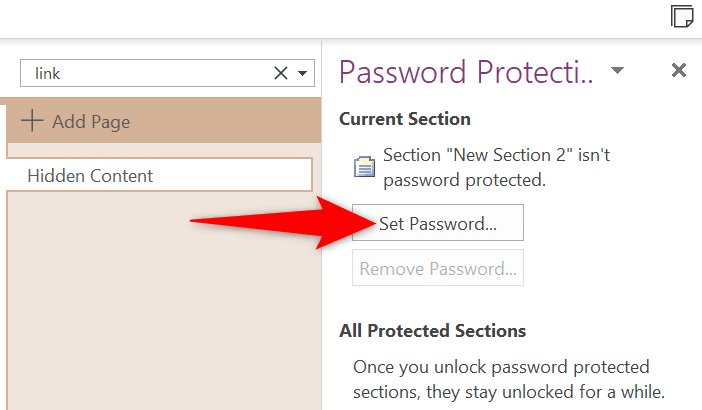
في وقت لاحق ، إذا كنت ترغب في إزالة الحماية بكلمة مرور من أقسام الملاحظات الخاصة بك ، فحدد إزالة كلمة المرور من الشريط الجانبي على اليمين.

6. اكتب وحل المعادلات الرياضية
إحدى ميزات OneNote المخفية هي أداة حل الرياضيات ، ويمكنك استخدام هذا لكتابة معادلاتك الرياضية والسماح لـ OneNote بحلها نيابةً عنك. باستخدام هذه الميزة ، تكتب معادلاتك كما لو كنت تكتبها على ورق ورقي.
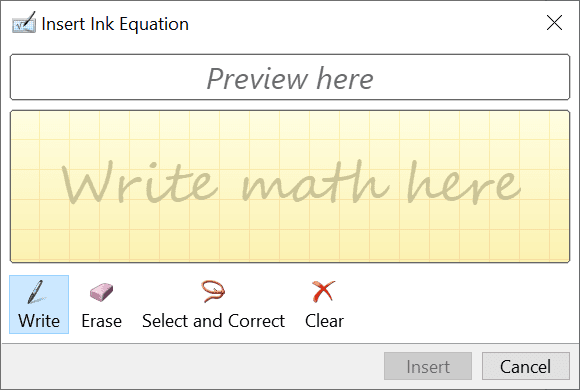
للوصول إلى حلال الرياضيات ، حدد علامة التبويب رسم في الجزء العلوي من واجهة OneNote واختر Ink to Math . ثم اكتب المعادلة الخاصة بك ودع OneNote يحل هذه المعادلة نيابة عنك.
7. تحويل الصور إلى نص
يمكن لـ OneNote قراءة النص من الصور ، مما يعني أنك لست مضطرًا إلى كتابة نص يدويًا من صورة في ملاحظات OneNote الخاصة بك. ما عليك سوى إعطاء OneNote صورتك ، وتحديد خيار ، وسيقوم التطبيق باستخراج النص من صورتك.
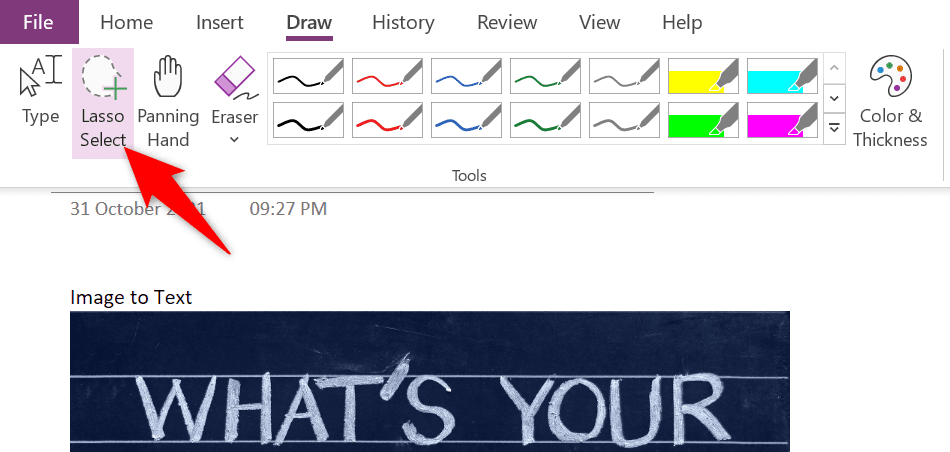
لاستخدام هذه الميزة ، حدد علامة التبويب رسم واختر أداة التحديد الحر في OneNote. ثم حدد المنطقة التي تحتوي على نص في صورتك. عند الانتهاء من ذلك ، حدد علامة التبويب رسم مرة أخرى واختر خيار Ink to Text . سيتيح لك هذا الخيار تحويل نص صورتك إلى نص قابل للتعديل في ملاحظتك.
8. لصق النص بدون تنسيق
غالبًا عند لصق نص من مستند أو ويب في ملاحظات OneNote ، يحمل النص تنسيقه الأصلي. إذا كنت تفضل حفظ هذا النص بتنسيق نص عادي في ملاحظاتك ، فسيتعين عليك استخدام خيار قائمة السياق في OneNote.
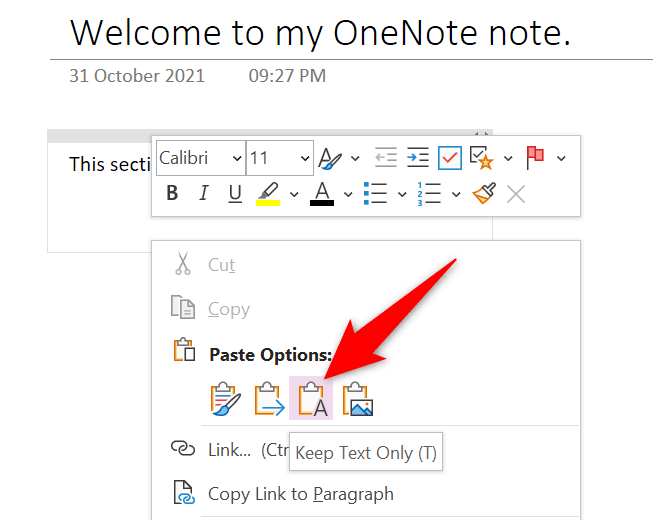
افتح الملاحظة حيث تريد لصق النص باستخدام OneNote. انقر بزر الماوس الأيمن حيث تريد إدراج النص المنسوخ واختر خيارات اللصق > الاحتفاظ بالنص فقط . سيؤدي ذلك إلى التأكد من لصق النص فقط ، وترك التنسيق خارجًا.
9. اجعل ملاحظاتك متاحة على جميع أجهزتك
يسمح لك OneNote بمزامنة ملاحظاتك مع حساب السحابة الخاص بك ، مما يجعل ملاحظاتك متاحة عبر جميع أجهزتك المدعومة. بهذه الطريقة ، يمكنك ترك ملاحظة على أحد الأجهزة واستئناف العمل على تلك الملاحظة من جهاز آخر.
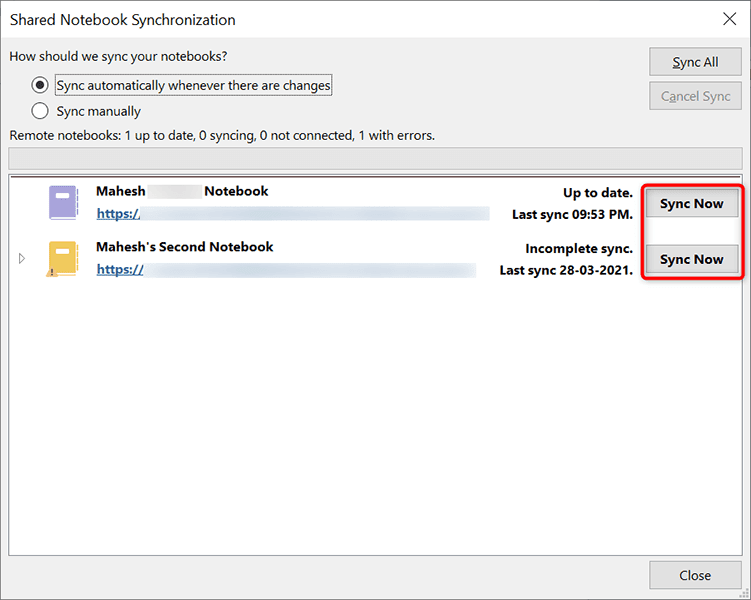
للحصول على هذه الراحة ، سيتعين عليك التأكد من أن OneNote يقوم بمزامنة ملاحظاتك. قم بتأكيد ذلك عن طريق تحديد علامة التبويب ملف واختيار خيار المعلومات . ثم حدد عرض حالة المزامنة في الجزء الأيسر. ابحث عن الكمبيوتر الدفتري الذي ترغب في مزامنته مع السحابة وحدد المزامنة الآن بجوار دفتر الملاحظات هذا.
سيقوم OneNote بمزامنة دفتر الملاحظات الخاص بك مع حسابك وإتاحة دفتر الملاحظات هذا عبر جميع أجهزتك المدعومة.
10. تخصيص منطقة الطباعة
إذا كنت تبحث فقط عن طباعة منطقة معينة من الكمبيوتر الدفتري ، فلا داعي بالضرورة لطباعة دفتر الملاحظات بأكمله. يحتوي OneNote على ميزة لتحديد المنطقة التي ترغب في طباعتها.
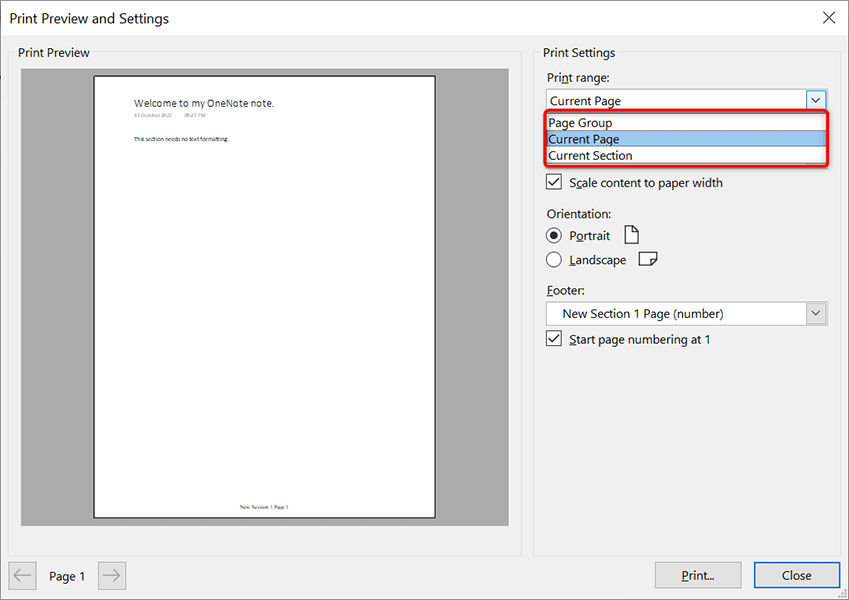
لتخصيص منطقة الطباعة في OneNote ، حدد ملف > طباعة > معاينة الطباعة في تطبيق OneNote. ثم اختر الصفحة الحالية أو مجموعة الصفحات أو القسم الحالي من القائمة المنسدلة نطاق الطباعة على اليسار. أخيرًا ، حدد طباعة لطباعة ملاحظتك.
11. اعثر بسرعة على ميزة OneNote
يقدم OneNote العديد من الميزات التي يصعب أحيانًا العثور على ميزة معينة تبحث عنها. لحسن الحظ ، لدى OneNote حلاً لذلك أيضًا.
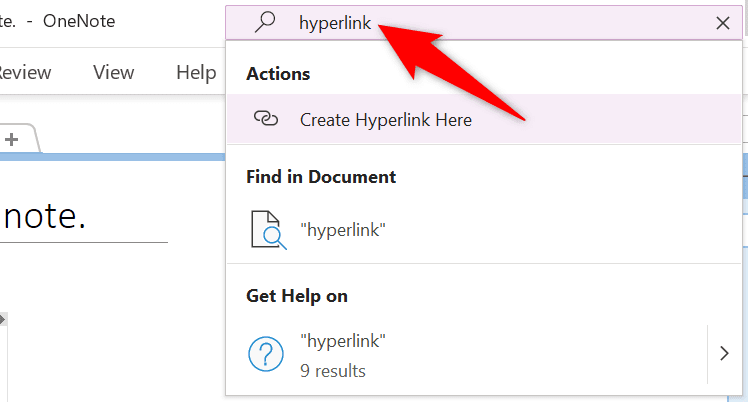
يمكنك العثور بسرعة على ميزة OneNote باستخدام مربع البحث الموجود أعلى نافذة OneNote. اكتب الميزة التي تبحث عنها في هذا المربع وستحصل على جميع النتائج ذات الصلة.
على سبيل المثال ، إذا كنت تبحث عن ميزة ارتباط تشعبي ، فاكتب ارتباطًا تشعبيًا في مربع البحث هذا. سترى بعد ذلك جميع خيارات الارتباط التشعبي على شاشتك.
يحتوي Microsoft OneNote على ميزات أكثر مما تعتقد
قد يبدو Microsoft OneNote كتطبيق بسيط لتدوين الملاحظات ، لكنه ليس كذلك. يحتوي التطبيق على الكثير من الميزات المخفية التي تستحق الاستكشاف لتسهيل التعامل مع الملاحظات وإدارتها. نأمل أن يساعدك هذا الدليل في اكتشاف بعض ميزات OneNote المثيرة للاهتمام والفريدة من نوعها.
